Win10如何关闭小娜功能并且不影响本地搜索?,电
导读:电脑故障电脑故障 当前位置:首页 > 维修知识 > Win10如何关闭小娜功能并且不影响本地搜索? 小娜是Win10系统中的WEB智能搜索程序,能够搜索本地和网络结果,但是小电脑维修 上门服务itajai旅游知识问答。

小娜是Win10系统中的WEB智能搜索程序,能够搜索本地和网络结果,但是小娜搜索功能会导致电脑运行缓慢,毕竟是一个程序在系统中运行,因此建议关闭这个功能。Win10如何关闭小娜功能并且不影响本地搜索?下面妙手电脑小编来介绍下。
Win10如何关闭小娜功能并且不影响本地搜索?
1、首先我们使用Win+S快捷键打开小娜界面,选择左侧的齿轮图标。
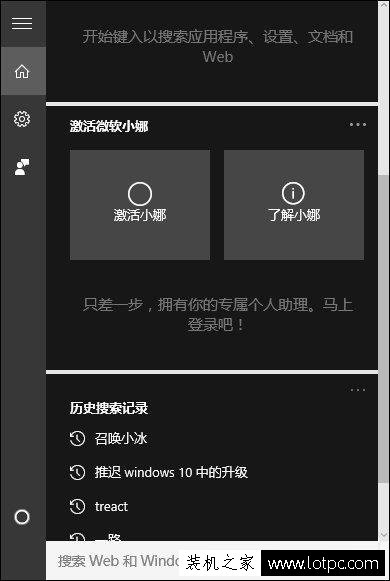
左侧的小齿轮
2、将“Cortana可以提供建议、想法、提醒、通知等。”选项关闭。并将下面的两项均设置为关。
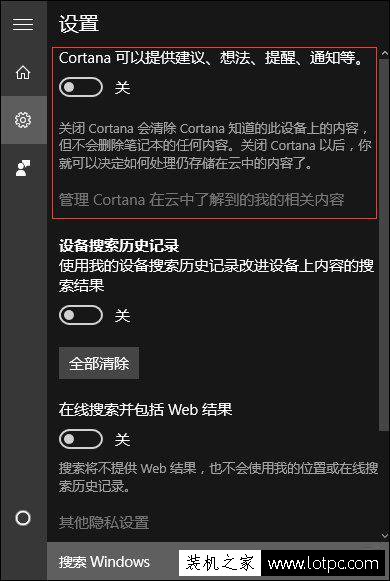
将“Cortana可以提供建议、想法、提醒、通知等。”选项关闭
网站seo优化软件3、点击上一步中的“管理Cortana在云中了解到的我的相关内容”,跳转至微软官网并登陆账号。
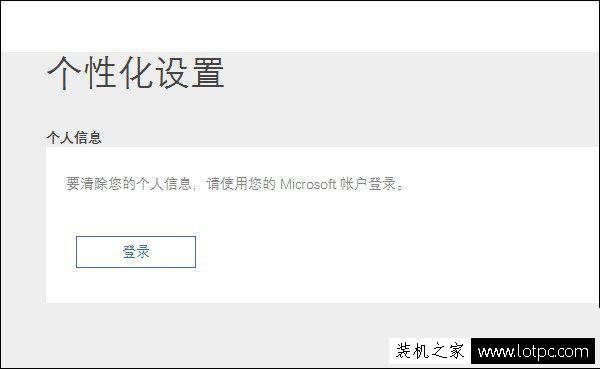
在这里登录你的微软账号
4、将页面中“其他Cortana数据以及个性化语音、印刷和打字”选项清除,这样保存在云端的隐私网站建设哪家好数据就被清除掉了。
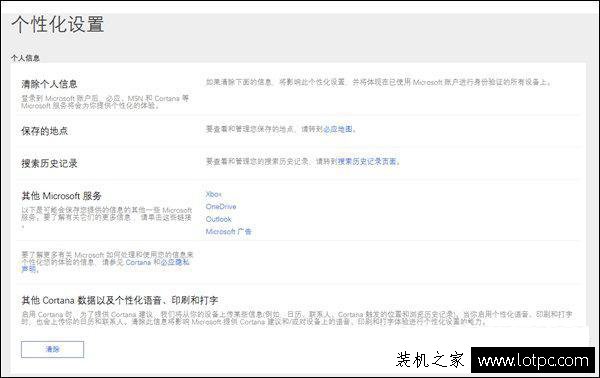
点击左下角“清除”
5、打开开始菜单-设置-隐私,找到“语音、墨迹书写和键入选项”,将“开始了解你”处关闭,那么小娜功能就能够关闭了。
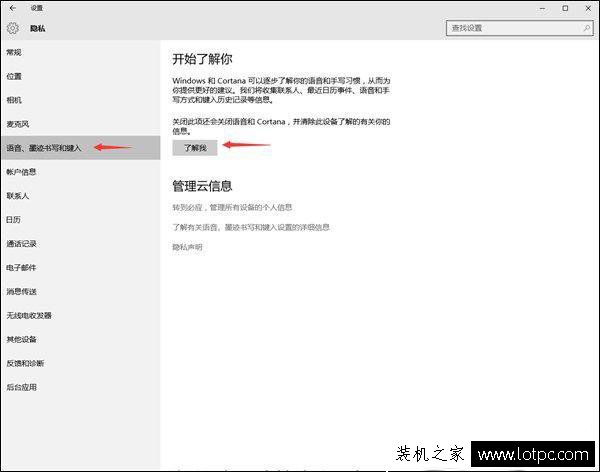
关闭之后就不用担心Cortana重启了
6、经过妙手电脑小网站建设教程编测试,你是重启还是按下Win+S快捷键,小娜的界面也都不会显示了。而且就算按下Win+S快捷键,出现的也只是本地搜索而不是Web搜索。
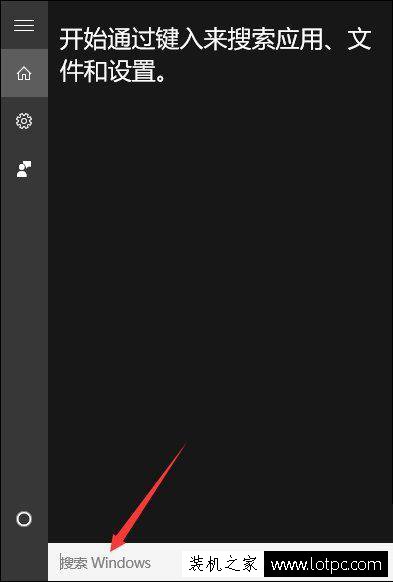
保留了本地搜索功能
以上就是妙手电脑分享的Win10如何关闭小娜功能并且不影响本地搜索的方法,如果你不喜欢任务栏上的搜索图标,可以在任务栏-搜索-隐藏,来去除搜索图标即可。
声明: 本文由我的SEOUC技术文章主页发布于:2023-06-28 ,文章Win10如何关闭小娜功能并且不影响本地搜索?,电主要讲述标签,功能,Win网站建设源码以及服务器配置搭建相关技术文章。转载请保留链接: https://www.seouc.com/article/it_22162.html

















